Was ist der Facebook Pixel?
Der Facebook Pixel hilft dir, die Effizienz deiner Werbung zu messen, indem er das Verhalten deiner Kunden in deinem Shop analysiert.
Mit dem Facebook Pixel kannst du sogenannte "Events" deiner Kunden oder Shop-Besucher verfolgen. Solche Ereignisse sind z.B. das Hinzufügen eines Produkts zum Warenkorb. Du kannst die Ereignisse, die du misst, im Facebook Event Manager frei konfigurieren. Mit Hilfe dieser Daten kannst du deine Werbekampagnen auf Facebook anpassen und optimieren. Du kannst deine Zielgruppe genauer ansprechen, neue Kunden erreichen und deinen Umsatz steigern. Diese Ergebnisse findest du im Facebook Event Manager.
Um den Facebook Pixel zu nutzen, musst du folgende Schritte befolgen:
Erstelle zunächst den Pixel und verbinde ihn dann mit deinem branchbob Shop. Wenn ein Facebook- oder Instagram-Nutzer über eine Werbeanzeige zu deinem Shop kommt, weiß Facebook das. Das Pixel hilft dir zu erkennen, wer deine Kunden sind. Außerdem kannst du die Kunden, die dich bereits besucht haben, erneut mit Werbung ansprechen.
Das Pixel bietet dir die Möglichkeit, deine Conversion direkt zu sehen, wodurch klar wird, wie viel Umsatz dein Werbebudget einbringt. Eine Conversion beschreibt den Kauf eines Produkts in deinem Online-Shop durch Werbung.
Ein Facebook-Pixel erstellen
Du erstellst das Pixel direkt in deinem Facebook-Konto, im Ereignis-Manager. Dort klickst du auf "Datenquelle verbinden" und wirst zur Erstellung des Pixels geführt. Weitere Informationen findest du hier.
Facebook Pixel mit branchbob verbinden
Das Verbinden des Facebook Pixels mit branchbob ist super einfach! Befolge die folgenden Schritte:
1. Klicke im branchbob-Cockpit auf "Promotion"
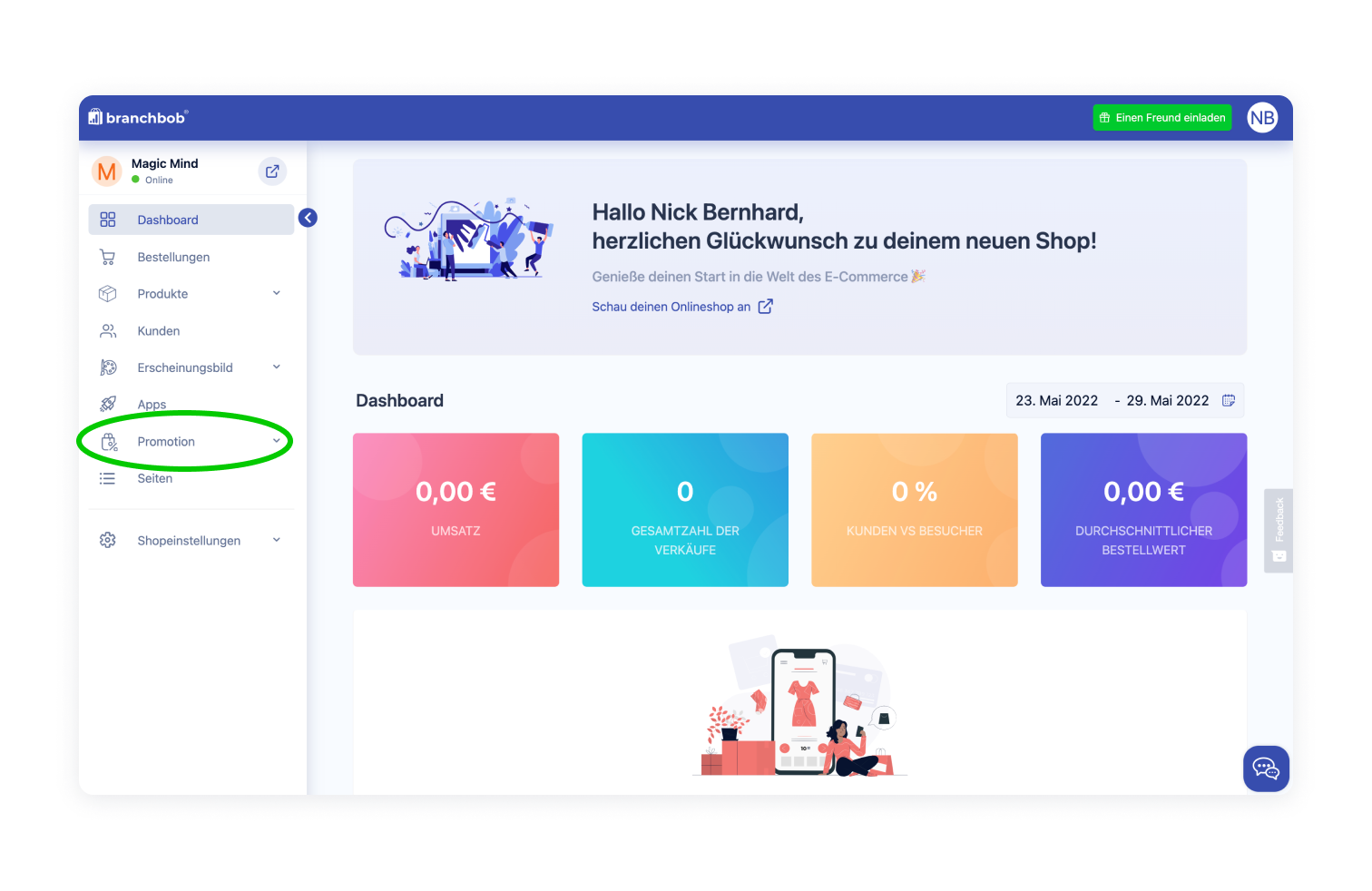
2. Klicke auf „Tracking“
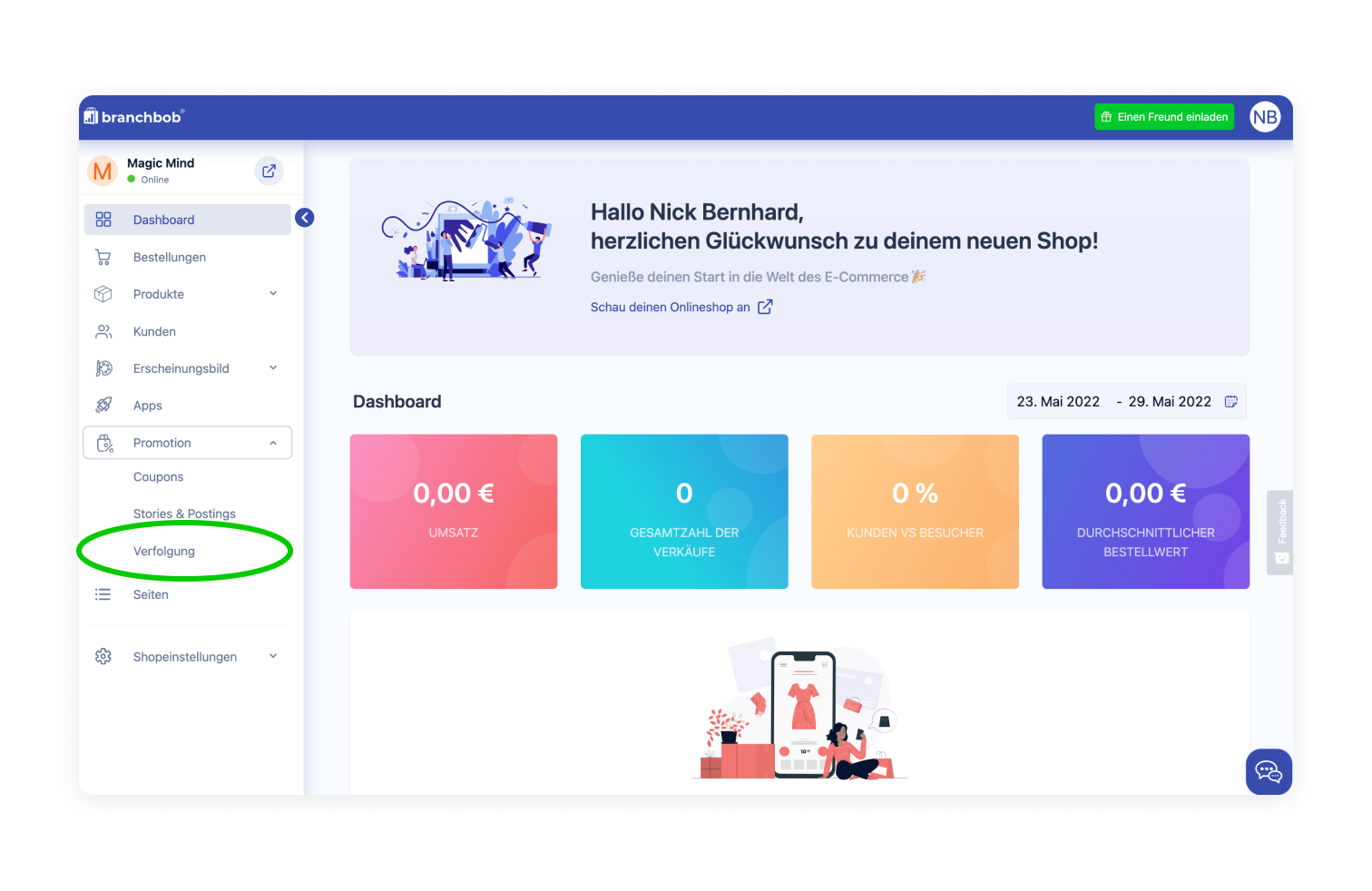
3. Suche nach Facebook Pixel
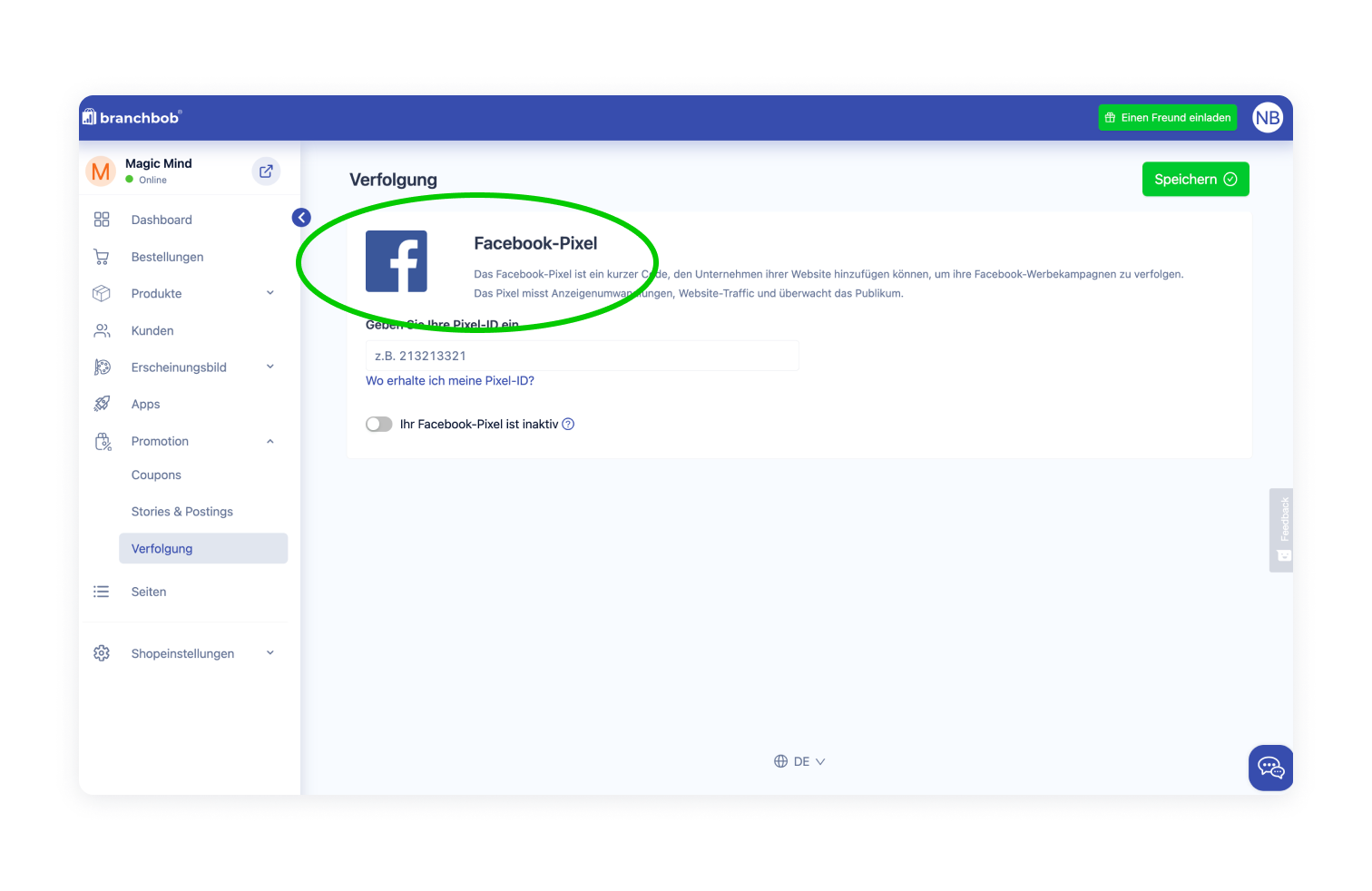
4. Gib deine Pixel-ID in das dafür vorgesehene Feld ein

5. Klicke abschließend auf "Speichern".
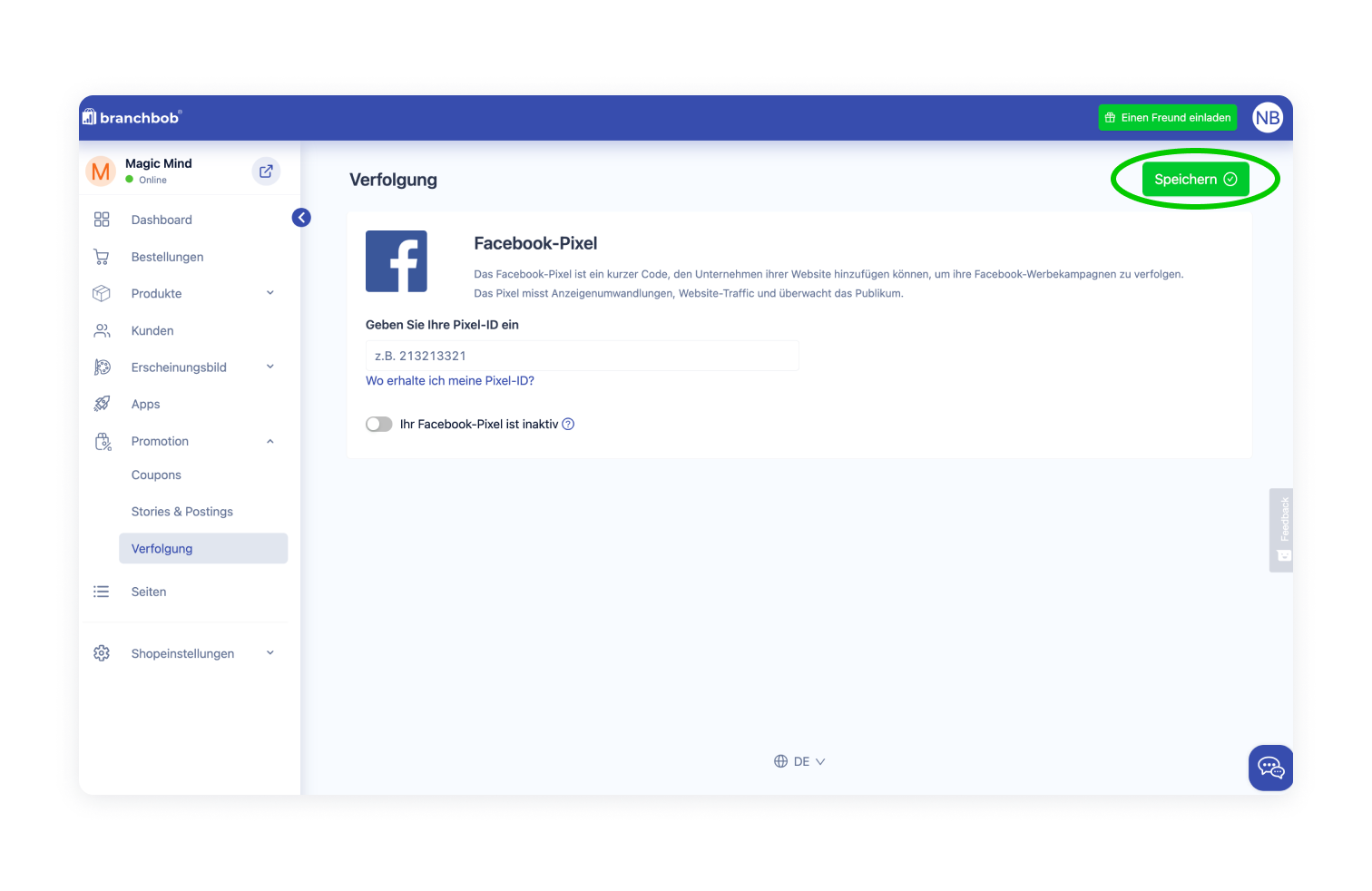
Du hast nun dein Facebook Pixel mit deinem Shop verbunden und wertest die Daten im Eventmanager von Facebook aus. Wir wünschen dir viel Erfolg mit deinen Kampagnen!